Guide de l’utilisateur de Numbers pour le Mac
- Bienvenue
-
- Introduction à Numbers
- Introduction aux images, aux graphiques et à d’autres objets
- Créer une feuille de calcul
- Ouvrir ou fermer des feuilles de calcul
- Personnaliser les modèles
- Utiliser les feuilles
- Annuler ou rétablir des modifications
- Enregistrer une feuille de calcul
- Rechercher une feuille de calcul
- Supprimer une feuille de calcul
- Imprimer une feuille de calcul
- Modifier l’arrière-plan d’une feuille
- Touch Bar pour Numbers
- Utiliser VoiceOver pour créer une feuille de calcul
-
- Sélectionner du texte et placer le point d’insertion
- Utiliser un raccourci clavier pour appliquer un style
- Mettre en forme les listes
- Ajouter et modifier des équations
- Ajouter un effet de surlignage à du texte
- Lien vers une page Web, une adresse courriel ou une feuille dans Numbers sur Mac
- Ajouter des règles (lignes) pour séparer du texte
-
- Envoyer une feuille de calcul
- Introduction à la collaboration
- Inviter d’autres personnes à collaborer
- Collaborer sur une feuille de calcul partagée
- Modifier les réglages d’une feuille de calcul partagée
- Arrêter de partager une feuille de calcul
- Dossiers partagés et collaboration
- Utiliser Box pour collaborer
-
- Utiliser iCloud avec Numbers
- Importer un fichier Excel ou texte
- Exporter dans le format Excel ou dans un autre format de fichier
- Réduire la taille de fichier de la feuille de calcul
- Enregistrer une feuille de calcul volumineuse en tant que paquet
- Restaurer une version précédente d’une feuille de calcul
- Déplacer une feuille de calcul
- Verrouiller une feuille de calcul
- Protéger une feuille de calcul à l’aide d’un mot de passe
- Créer et gérer des modèles personnalisés
- Copyright

Personnaliser la barre d’outils dans Numbers sur Mac
La barre d’outils en haut de la fenêtre Numbers vous permet d’accéder rapidement aux commandes dont vous avez besoin lorsque vous travaillez dans Numbers. À mesure que vous découvrez quelles commandes vous utilisez le plus souvent, vous pouvez ajouter, supprimer et réorganiser les boutons de la barre d’outils afin de les adapter à votre façon de travailler.
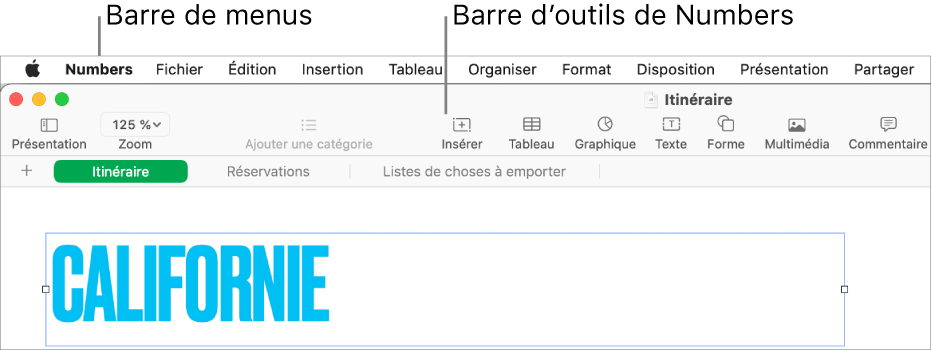
Afficher ou masquer la barre d’outils
Choisissez Présentation > Masquer la barre d’outils ou Présentation > Afficher la barre d’outils (le menu Présentation se trouve en haut de votre écran).
Ajouter, supprimer ou réorganiser les boutons de la barre d’outils
Choisissez Présentation > Personnaliser la barre d’outils (le menu Présentation se trouve en haut de l’écran; n’utilisez pas le bouton Présentation de la barre d’outils).
Effectuez l’une des opérations suivantes :
Ajouter ou supprimer des objets de la barre d’outils : Faites glisser un élément dans la barre d’outils pour l’y ajouter. Faites glisser un élément hors de la barre d’outils pour l’en enlever.
Réorganiser les éléments dans la barre d’outils : Faites glisser un élément pour le réorganiser. Les boutons Format et Organiser se déplacent ensemble; vous ne pouvez pas les séparer.
Réinitialiser la barre d’outils : Pour rétablir les réglages par défaut de la barre d’outils, faites glisser l’ensemble de boutons au bas de la fenêtre sur la barre d’outils.
Masquer le nom des boutons : Choisissez Icône uniquement dans le menu contextuel au bas de la fenêtre. Par défaut, les boutons sont affichés avec leurs noms.
Cliquez sur Terminé.